系统还原怎么用,系统还原的步骤
时间:2023-11-27 12:53:52
作者:重庆seo小潘
来源:互联网整理
要将计算机系统还原到以前的状态,您可以使用 Windows 中的系统还原功能。 以下是步骤: 打开系统还原工具:在 Windows 任务栏的搜索栏中键入系统还原,然后从搜索结果中选择创建还
要将计算机系统还原到以前的状态,您可以使用 Windows 中的系统还原功能。 以下是步骤:
打开系统还原工具:在 Windows 任务栏的搜索栏中键入“系统还原”,然后从搜索结果中选择“创建还原点”。
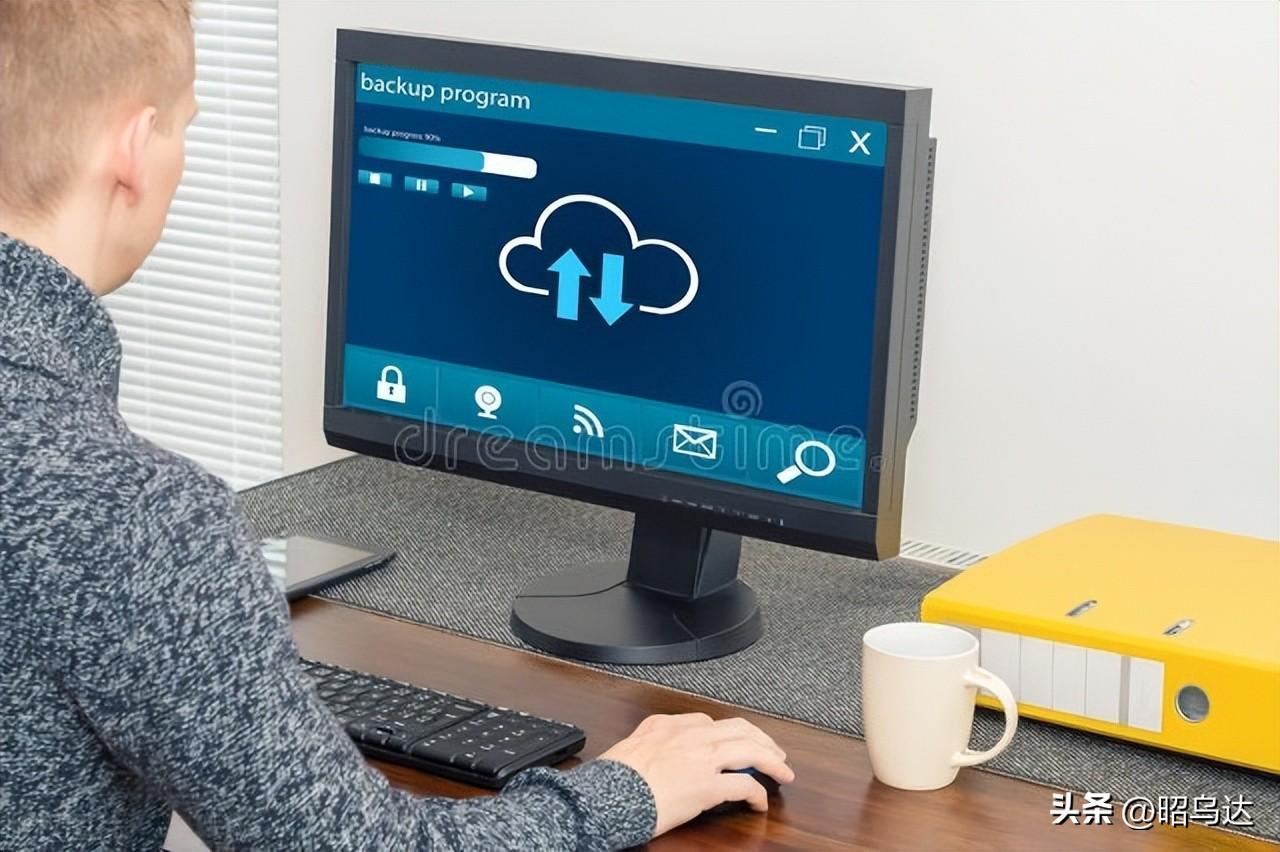
选择系统驱动器: 在出现的系统属性窗口中,选择“系统保护”选项卡,然后单击“系统还原”按钮。
选择还原点:在“系统还原”窗口中,您将看到可用还原点的列表。 选择您要使用的还原点,然后单击“下一步”按钮。

确认您的还原点选择:确认您的还原点选择并单击“完成”按钮。
等待还原过程完成:系统还原过程可能需要一些时间才能完成。 该过程完成后,您的计算机将自动重新启动。
验证恢复状态:系统重新启动后,检查系统是否已恢复到您选择的状态。

系统还原不会影响您的个人文件,但会卸载在您选择的还原点创建后安装的所有软件。 请务必注意,还原计算机系统的具体步骤可能因您使用的 Windows 版本而异。


